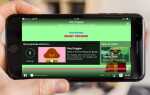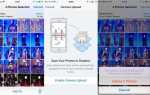Содержание


Мы покажем вам, как перенести контакты с BlackBerry на iPhone в нескольких сценариях; от нового устройства BlackBerry 10 до нового iPhone 6 или новее, или от старого телефона BlackBerry до любого iPhone. Процесс сложнее, чем вы думаете, но наши советы работают и для iOS 8, 9 и 10 и более ранних версий iOS.
Многие из нас используют iPhone в качестве своего личного телефона, но наши работодатели иногда оседают BlackBerry. Чтобы использовать только одну трубку, вам нужно настроить рабочую электронную почту на вашем iPhone. И вам нужно перенести свои деловые контакты с вашего BlackBerry на ваш личный iPhone — здесь мы покажем вам, как.
Смотрите также: Как перейти от старого iPhone к новому iPhone | Как перенести музыку с одного iPhone на другой | Как перенести контакты, музыку и фотографии с Windows Phone на iPhone | Как перейти с Android на iPhone
Перенос контактов с BlackBerry на iPhone: Google Apps Google Sync
Как мы уже говорили в нашей статье о передаче контактов с Android на iPhone, когда ваши контакты находятся в вашей учетной записи Google, вы можете получить к ним доступ практически с любого устройства. К сожалению, в BlackBerry вы больше не можете использовать следующий метод, если не платите за Google Apps для бизнеса. Понятно, что вы вряд ли будете делать это только по этой причине, но если ваша компания использует Службы Google, должно работать следующее:
- На своем BlackBerry перейдите на страницу m.google.com/sync. Загрузите приложение Google Sync, когда будет предложено.
- Запустите приложение и введите имя пользователя и пароль своей учетной записи Google — если у вас есть учетная запись Gmail, то это логин. Если у вас нет учетной записи Google (и мы были бы удивлены), ее установка бесплатна. Просто откройте учетную запись Gmail — вам не нужно использовать ее для электронной почты.
- Теперь выберите «Синхронизировать сейчас». Ваши контакты будут скопированы в вашу учетную запись Gmail.
- Отправляйся на свой айфон. Выберите Настройки; Почта, Контакты, Календари. Теперь нажмите Добавить учетную запись и выберите Microsoft Exchange — вам необходимо ввести эту учетную запись электронной почты в качестве учетной записи Exchange для полной синхронизации контактов. Введите свой адрес Gmail, где он запрашивает электронную почту, и еще раз, где он запрашивает имя пользователя. Введите свой пароль Gmail. Хит Next.
- Теперь выделите поле «Сервер» и введите m.google.com. Установите «Синхронизировать» на «Да» под «Контактами» и «Календари».
Ваши контактные данные теперь находятся на вашем iPhone (а также в вашей учетной записи Gmail, если вы хотите получить к ним доступ со своего ПК).
Смотрите также: Как перенести контакты с iPhone на iPhone
Перенос контактов с BlackBerry на iPhone: используйте Mac или ПК
Теперь мы покажем вам, как перенести контакты со старого BlackBerry на iOS, если вы синхронизируете свой iPhone с Mac. Для этого вы можете использовать приложение BlackBerry Desktop. Вы можете получить BlackBerry Desktop для Mac здесь. Затем просто подключите BlackBerry к Mac и запустите программное обеспечение BlackBerry Desktop. Существует также версия ПК для BlackBerry для ПК. Процесс работает точно так же.
На рабочем столе BlackBerry перейдите в «Устройство», «Резервное копирование», а затем создайте резервную копию BlackBerry. Это сохранит ваши контакты на вашем Mac (или ПК).
Теперь подключите ваш iPhone к вашему Mac и запустите iTunes. Прокрутите вниз и выберите «Информация», а затем установите флажок «Синхронизировать контакты». В следующий раз, когда вы синхронизируете свой iPhone на Mac, ваши контакты будут синхронизироваться с вашим iPhone — и все готово!
Конечно, вы не можете регулярно синхронизировать ваш iPhone с Mac или ПК. И ваш BlackBerry может быть настроен таким образом, что вы не сможете создать резервную копию на домашнем компьютере. К счастью, есть и другой способ … Посетите наш центр внимания iPhone для получения дополнительных советов по iPhone.


Перенос контактов с телефона BlackBerry 10 на новый iPhone
Не являясь подписчиком Google Apps для бизнеса, мы не смогли заставить вышеуказанный метод работать с нашими BlackBerry Z10 или BlackBerry Passport. А телефоны BlackBerry 10 не поставляются с программным обеспечением BlackBerry Desktop. Вместо этого они связывают BlackBerry Link, которая не предлагает ту же функцию.
Единственный хороший способ переместить контакты из BlackBerry Z10 — это бесплатное приложение InTouch, которое вы можете получить из BlackBerry World, загрузить свои контакты и установить на другие устройства. InTouch поддерживает iOS и Android, а также старые телефоны Nokia Bada. И вы можете установить бета-версию приложения в браузере вашего компьютера. Звучит хорошо, правда? Ну, это так. И это работает для всех BlackBerries, а также для других телефонов.
Думайте об этом как Dropbox для контактов. Если кто-нибудь знает, как лучше переносить контакты с телефонов BlackBerry 10, я бы хотел их услышать! Дайте мне знать в комментариях ниже, или @mattjegan.
- Загрузите и установите приложение. Примите условия.
- Настройте учетную запись. Нажмите «Зарегистрироваться», затем укажите свое имя, адрес электронной почты, номер мобильного телефона, а также имя пользователя и пароль. Затем снова нажмите «Зарегистрироваться».
- Приложение теперь загрузит ваши контакты с BlackBerry. И, ну, вот и все. Установите InTouch на любое другое устройство или войдите в свою учетную запись из браузера настольного компьютера, и вы сможете использовать все свои контактные данные. Действительно, обновите свою учетную запись из любого места, и она будет синхронизироваться со всеми вашими устройствами.